在编辑文档的时候,为了保护文档内容的安全,电脑WPS软件中有很多功能都可以限制他人查看或者编辑文档内容,比如设置WPS软件中的宏安全性,或者设置打开文档查看的密码,这些方法都可以将文档中的内容保护好,防止他人在自己不知情的情况下将文档内容复制出去。不过,除了这两个方法之外,还有其他的方法可以保护电脑WPS软件中的文档,只需要我们在电脑WPS软件中设置相关的信息就可以了。那么今天小编就教大家怎么使用限制编辑功能保护文档中的内容,可以使用限制功能防止别人将文档内容更改。就是将需要设置限制编辑的文档在电脑WPS软件中打开,然后在工具栏审阅中将限制编辑图标点开,最后设置相关的内容就可以了。

操作步骤
1、在WPS软件中将需要限制编辑的文档打开,然后点开顶部工具栏中的审阅

2、将审阅选项打开之后,在工具栏中将限制编辑图标找到并打开
电脑版wps单元格如何删除批注
wps办公软件是用户经常使用的一款软件,这款软件出现至今拥有了很强大用户群体,也是热门办公软件之一,给用户带来了很多便利,在使用时用户可以新建很多不同类型的文件,例如用

3、随后,根据自己的需求在文档右边将设置文档保护的方式勾选好
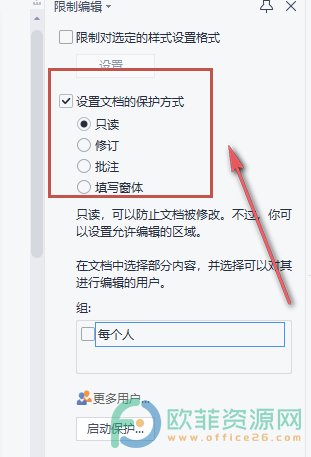
4、紧接着,将下方的组选项勾选好之后点击启动保护按钮
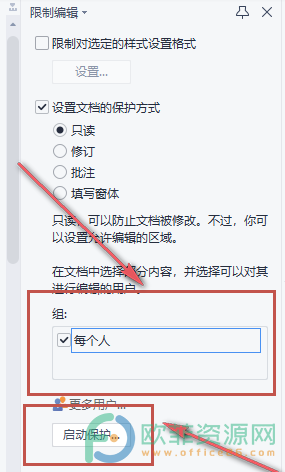
5、最后,在弹出窗口中设置一个打开文档的密码,再点击确定按钮就可以了
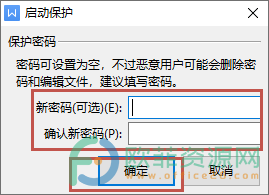
如果在编辑文档的时候需要使用软件中的限制编辑功能,可以将文档在WPS软件中打开,然后点开工具栏中的审阅,再将限制编辑图标打开就可以设置限制编辑文档了。
电脑版wps单元格如何插入批注
相信很多用户的手机里都会有一款办公软件,对学生党和上班族来说是经常使用的,大家熟知的办公软件有word、ppt、Excel等,这些软件是热门软件,那么今天小编来向大家介绍一下wp



